1.windows环境搭建
1.安装jdk
JDK为开发用到,一般默认带有了jre;jre为运行时用到。
下载java se的jdk,https://www.oracle.com/technetwork/java/javase/downloads/index.html
安装时要选择安装JRE这部分
如安装目录:C:\Program Files\Java\jdk-10.0.2 C:\Program Files\Java\jre-10.0.2
环境变量:
新增 系统变量”JAVA_HOME ”,值为 C:\Program Files\Java\jdk-10.0.2
进入cmd测试:java ,java –version, javac,都有执行则环境正常。
如果不使用绝对路径,则在cmd里运行javac命令是提示找不到的
2.Eclipse
一般下载“Eclipse IDE for Java EE Developers”,首选解压可用,不需要安装的方式
https://www.eclipse.org/downloads/
中文语包下载。下载后解压到安装路径即可
http://www.eclipse.org/babel/downloads.php
配置java输入提示:
.abcdefghijklmnopqrstuvwxyzABCDEFGHIJKLMNOPQRSTUVWXYZ
配置javascript输入提示:
.abcdefghijklmnopqrstuvwxyzABCDEFGHIJKLMNOPQRSTUVW
配置jsp页面提示方法:
<=.abcdefghijklmnopqrstuvwxyzABCDEFGHIJKLMNOPQRSTUVW
一些配置方法:
1.java web结果tomcat调试
首选安装好tomcat;先右击项目选择Debug As -- Debug on Server 或者点击Server面板的小昆虫图标,启动Debug模式。
如果提示什么端口被占用,直接到tomcat的service.xml找到对应端口改成别的
设置eclipse下查看java源码:
windows--preferences--java--installed jres --选中jre6--点击右边的edit--选中jre6/lib/rt.jar --点击右边的 source attachment configuration -- external file selection --找到你的jdk下的src.zip文件,选择.
快捷操作:
ctrl+单击类名 :可以跳转到该类的源码处
jsp页面快捷键:
ctrl+shift+c / ctrl+shift+/都可以注释的
使用技巧:
1.文件-导出 可导出war格式文件,用于tomcat目录webapps下用来部署
2.jsp页面老是提示:"The superclass "javax.servlet.http.HttpServlet" was not found on the Java"解决办法:
3.jsp中文乱码
解决新建jsp文件不是utf-8的问题
4.更改字体大小
更改java文件大小设置
Window->preferences->General->Appearance->Colors and Fonts->
Java->Java Editor Text Font->右边按钮Change
英文版默认的是Courier New 常规 10
更改jsp文件大小设置(此设置也同事更改其他类型文件的字体大小,例如xml等)
Window->preferences->General->Appearance->Colors and Fonts->
Basic->TextFont->右边按钮Change
英文版默认的是Courier New 常规 10
5.访问jsp页面中文乱码,代码中所有字体相关改成utf-8
6.java web生成web.xml文件方法



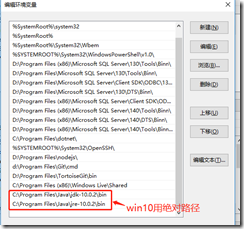
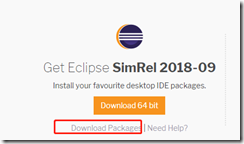
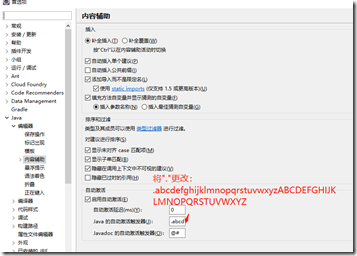
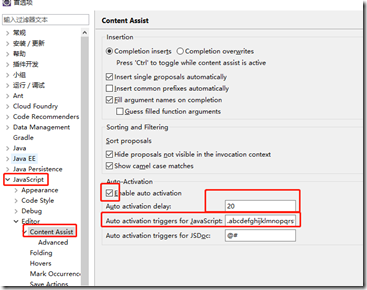
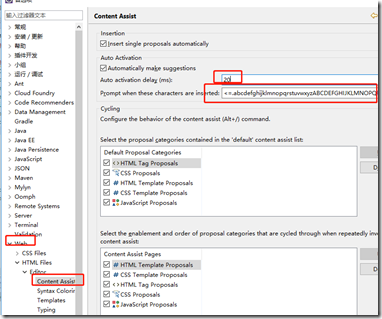
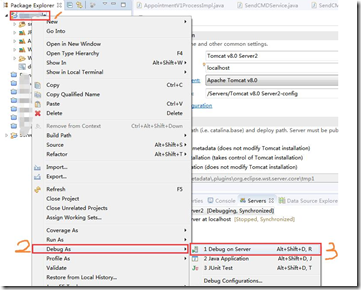
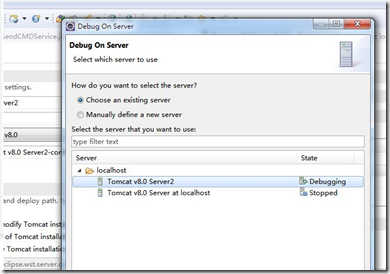
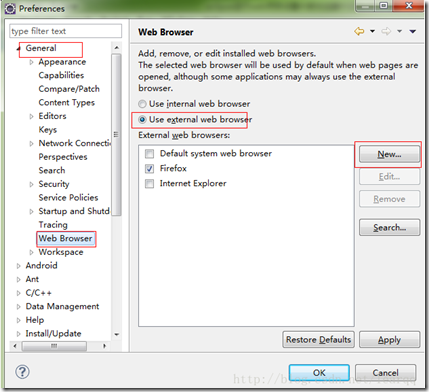
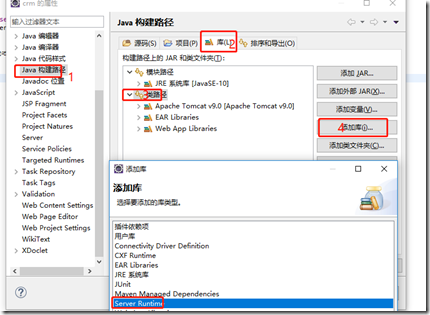
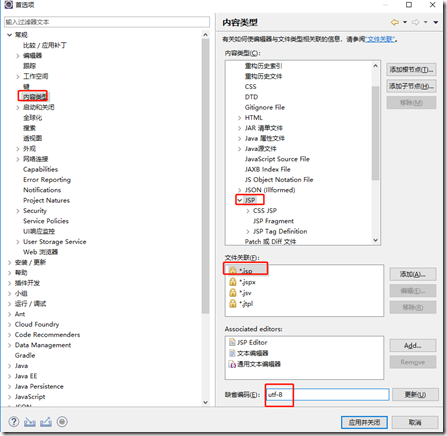
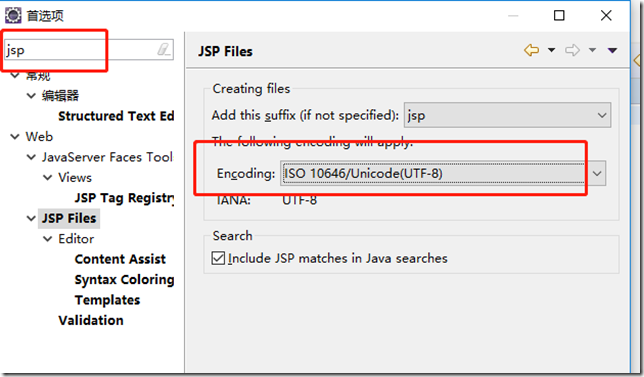
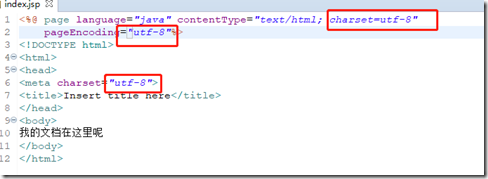
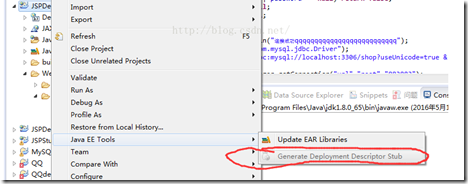


【推荐】国内首个AI IDE,深度理解中文开发场景,立即下载体验Trae
【推荐】编程新体验,更懂你的AI,立即体验豆包MarsCode编程助手
【推荐】抖音旗下AI助手豆包,你的智能百科全书,全免费不限次数
【推荐】轻量又高性能的 SSH 工具 IShell:AI 加持,快人一步
· .NET Core 中如何实现缓存的预热?
· 从 HTTP 原因短语缺失研究 HTTP/2 和 HTTP/3 的设计差异
· AI与.NET技术实操系列:向量存储与相似性搜索在 .NET 中的实现
· 基于Microsoft.Extensions.AI核心库实现RAG应用
· Linux系列:如何用heaptrack跟踪.NET程序的非托管内存泄露
· TypeScript + Deepseek 打造卜卦网站:技术与玄学的结合
· 阿里巴巴 QwQ-32B真的超越了 DeepSeek R-1吗?
· 【译】Visual Studio 中新的强大生产力特性
· 10年+ .NET Coder 心语 ── 封装的思维:从隐藏、稳定开始理解其本质意义
· 【设计模式】告别冗长if-else语句:使用策略模式优化代码结构